
G-Sync aktivieren …
Falls noch nicht geschehen sollte der Monitor spätestens jetzt mit einem Displayport Kabel an die Grafikkarte angeschlossen werden. Für diejenigen die noch eins benötigen, haben wir hier eine hochwertige aber dennoch sehr günstige Displayport Kabel Empfehlung. *Werbung
Anschließend sollte man sich vergewissern, ob ggf. FreeSync im Menü des Monitors aktiviert werden muss. Bei dem von uns getesteten LG 27UD58P-B finden wir dies unter „Picture -> Game Adjust -> FreeSync“.
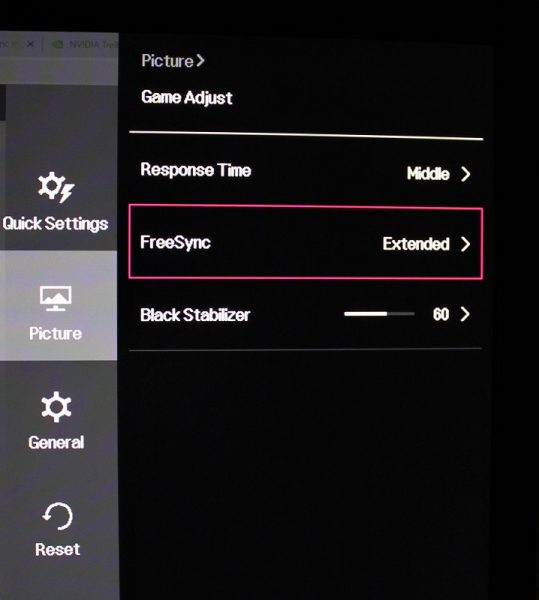
Viele Monitore bieten innerhalb dieses Menüpunktes mehrere Stufen für das FreeSync Feature an, in unserem Fall „Basic“ und „Extended“, wobei hiermit der genutzte Bereich der Bildwiederholrate eingestellt wird. Da es sich bei unserem Monitor um ein Display mit einem maximalen Bereich von 40-60 Hz handelt, stellt „Extended“ eben diesen bereit. Auf „Basic“ würde lediglich ein Bereich von 48-60 Hz zur Verfügung stehen. Welche FreeSync Bereiche der eigene Monitor hat sollte man im Zweifelsfall vorher im Handbuch oder auf der Produktseite des Herstellers recherchieren.
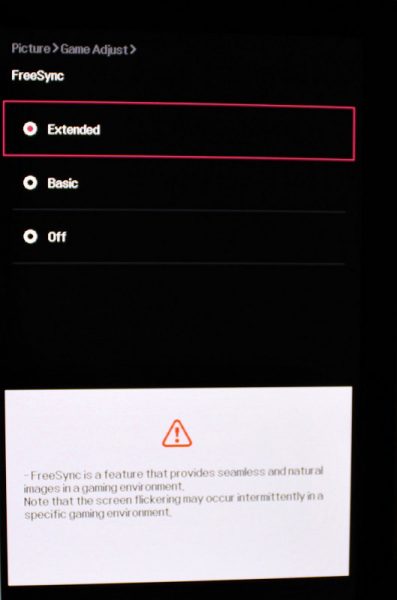
Nun kann auch schon der nVidia Grafikkartentreiber installiert werden. Nach der Treiberinstallation sollte man auf jeden Fall Windows neu starten. Anschließend gelangt man z.B. mit einem Rechtsklick auf den Desktop in die nVidia Systemsteuerung.
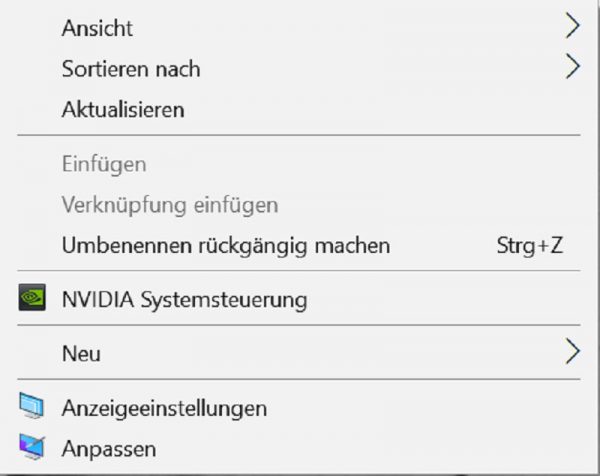
Unter dem Punkt „G-SYNC einrichten“ finden wir alle relevanten Optionen. Wir wählen „Enable G-SYNC, G-SYNC Compatible“ und zunächst erstmal nur den Fullscreen Modus, unter Punkt 2 unseren LG Monitor und bei Punkt 3 „Enable settings for the selected display model“. Die !-Sprechblase weißt uns darauf hin, dass unser Monitor momentan nicht als G-SYNC kompatibel validiert wurde, d.h. wir werden anschließend selbst testen, ob G-Sync korrekt funktioniert.
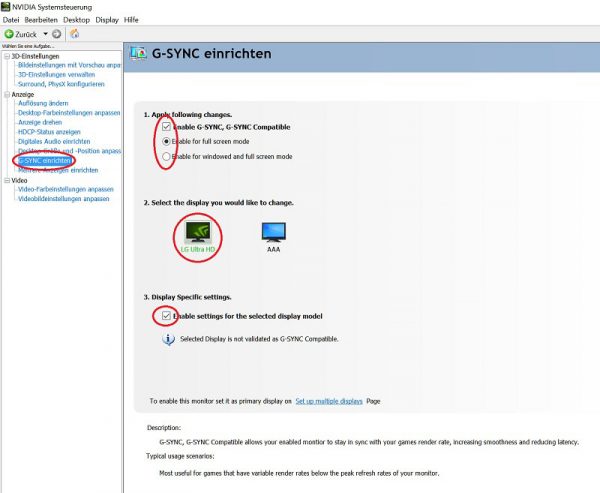
Es ist empfehlenswert zu guter Letzt den PC an dieser Stelle noch einmal neu zu starten.
nVidia G-Sync mit FreeSync Monitor Praxistest …

